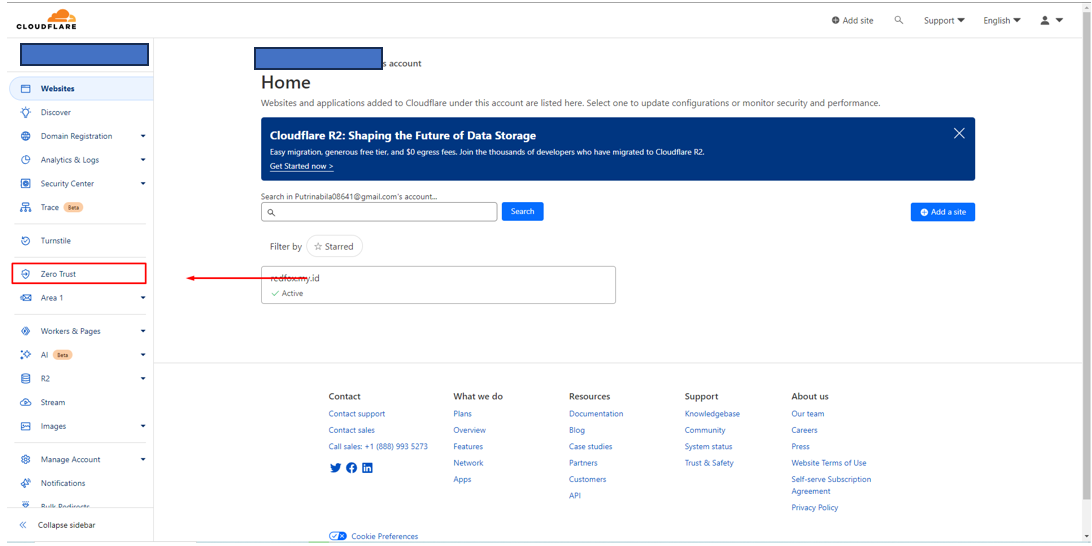Samba server adalah Samba server adalah sebuah layanan protokol yang
berjalan di sistem operasi Linux untuk dapat melayani pertukaran data dalam
jaringan dengan mudah antara Microsoft Windows (Client) dan Linux, selain
itu samba sering digunakan untuk menggunakan data secara bersama-sama
dari server.
Langkah Kerja
1. Buka aplikasi virtual box
2. Jalankan debian server
3. Login dan masuk root
4. Install samba server dengan perintah apt -y install samba
5. Muncul jendela package configuration pilih No, jika tidak muncul tidak masalah
6. Pastikan instalasi samba server berhasil dan pastikan sudah berjalan dengan mengetikkan perintah systemctl status smbd
7. Buat folder baru untuk sharing dengan cara mkdir /home/share
8. Buatlah perizinan lengkap untuk folder tersebut dengan cara chmod 777
/home/share
9. Konfigurasi samba server dengan perintah nano /etc/samba/smb.conf
10.Scroll halaman paling bawah kemudian tuliskan perintah berikut
[share]
path = /home/share
browseable = yes
read only = no
writeable = yes
public = yes
11.Restart layanan samba server dengan perintah /etc/init.d/samba-ad-dc
restart atau systemctl restart smbd
12.Kembali ke host atau pc masing-masing, akses server dengan membuka
run (win + R )kemudian ketikkan alamat server masing masing, misalnya
\\192.168.1.63\share tekan oke
selamat samba server kalian telah berhasil di buat, silahkan share file atau folder dari linux ke windows atau sebaliknya